情報番号:720113 【更新日:2013.02.14】
ブックマークに登録したWebサイトを開く方法
| 対応機種 | REGZA Tablet AT300/24C REGZA Tablet AT3S0/35D REGZA Tablet AT500/26F REGZA Tablet AT500/36F REGZA Tablet AT500/46F REGZA Tablet AT501/27GT REGZA Tablet AT501/37H REGZA Tablet AT570/36F REGZA Tablet AT570/46F REGZA Tablet AT700/35D REGZA Tablet AT700/46F REGZA Tablet AT830/T6F |
|---|---|
| プラットフォーム | Android(TM)4.0,Android(TM)4.1 |
| カテゴリ | インターネット |
回答・対処方法
はじめに
ブックマークに登録したWebサイトを開く方法を説明します。
※あらかじめブックマークに登録しておく必要があります。Webサイトをブックマークに登録する方法については、[720112:ブックマークによく見るWebサイトを登録する方法]を参照してください。
操作手順
- ホーム画面上の[ブラウザ]をタップします。
 (図1)
(図1)
- 「ブラウザ」が起動します。
アドレスバーの右側に表示されている[ブックマーク]アイコン( )をタップします。
)をタップします。
 (図2)
(図2)
- 「ブックマーク」タブ画面が表示されます。一覧から目的のサムネイル(Webサイトの画面を縮小した画像)をタップします。
※ここでは例として[東芝プレイス]のサムネイルをタップします。
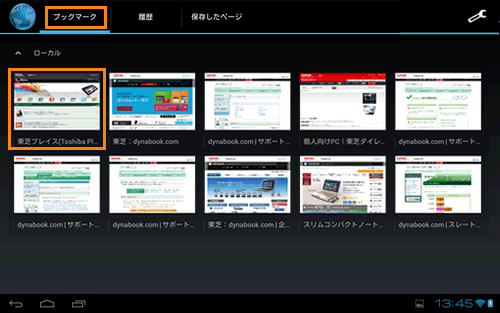 (図3)
(図3)
ブックマークに登録したWebサイトを開く方法は以上です。目的のWebサイトが表示されたか確認してください。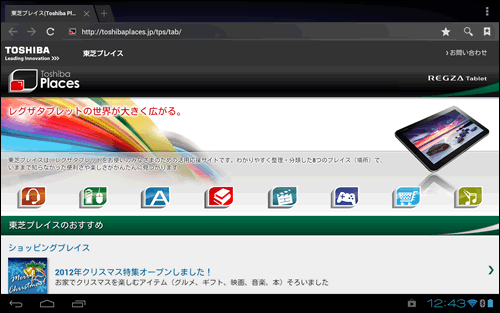 (図4)
(図4)
関連情報
- ブックマークに登録したWebサイトが不要になり削除したい場合は、以下のリンクを参照してください。
[720114:ブックマークに登録したWebサイトを削除する方法]
以上
